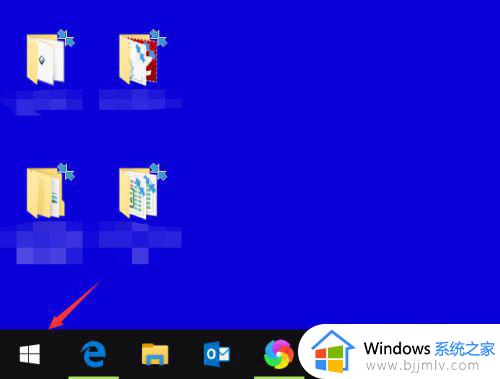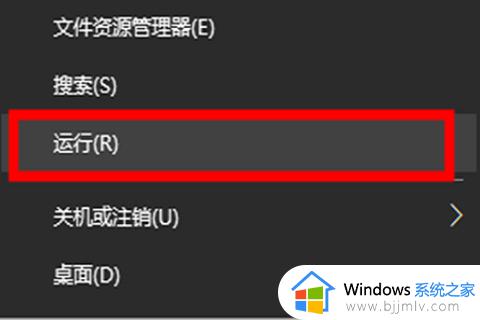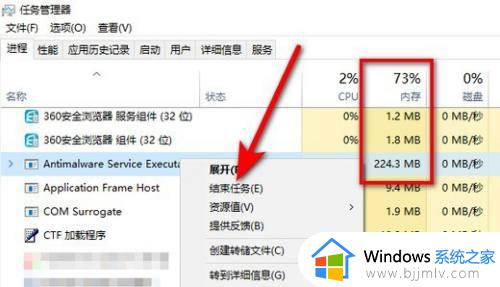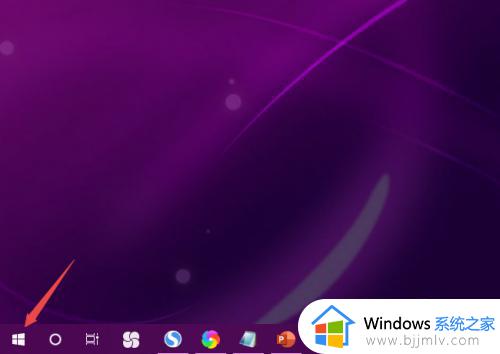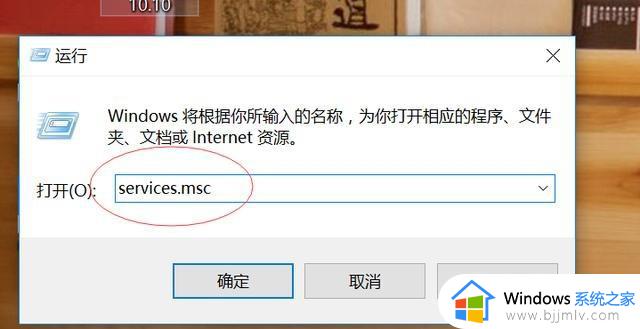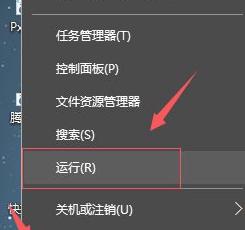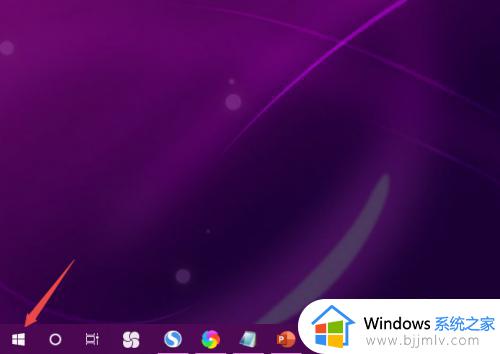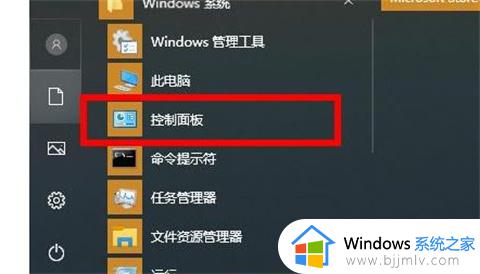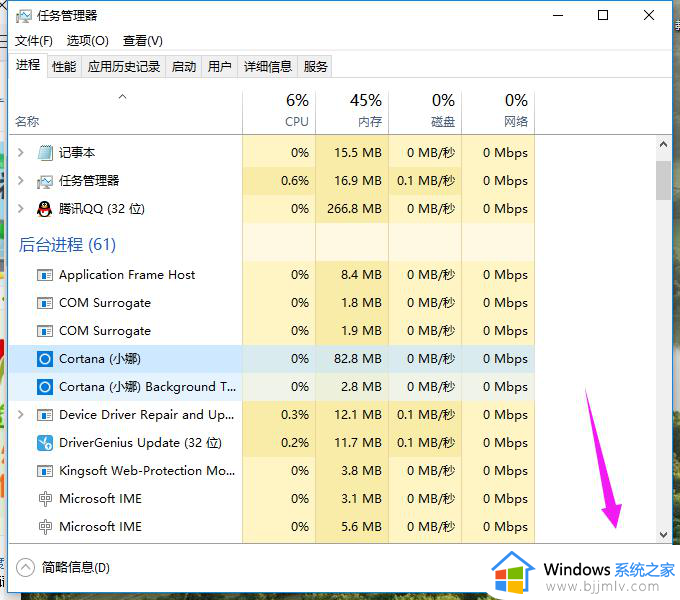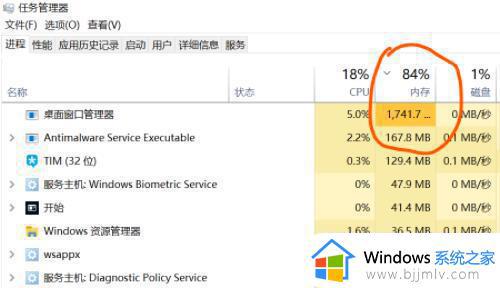win10内存占用率高实际没有东西如何处理
在长时间操作win10电脑的过程中,由于运行的程序过多没有及时关闭难免会造成内存占用率过高的情况,可是有些用户的win10系统中实际没有东西运行的情况下却依旧出现内存占用高的情况,对此应该如何处理呢?下面小编就来教大家win10内存占用率高实际没有东西处理方法。
具体方法:
1、首先找到桌面左下角“开始菜单”,选中“运行”打开;
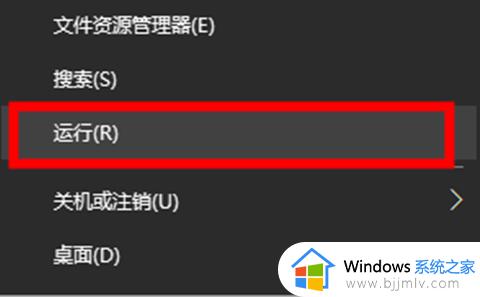
2、弹窗中输入命令services.msc,回车确定进入;
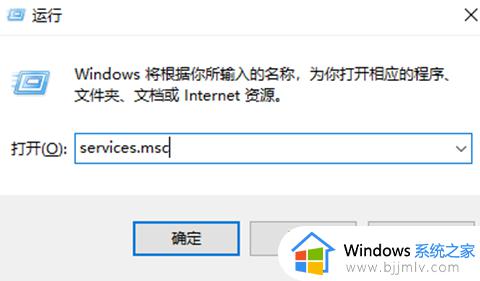
3、右侧窗口下拉,依次找到superfetch服务项,并双击打开;
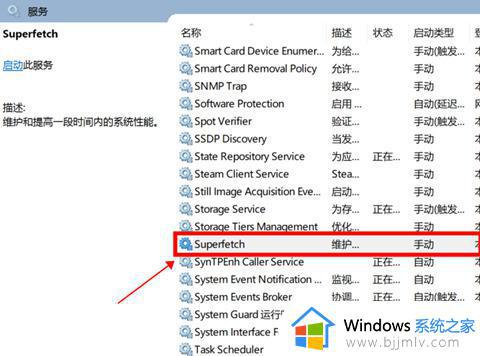
4、将“启动类型”修改为“禁用”,并单击下方“停止”,确定后继续下一步;
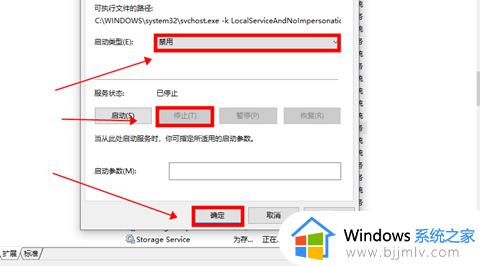
5、继续下拉找到Time broker服务项,同样的双击打开;
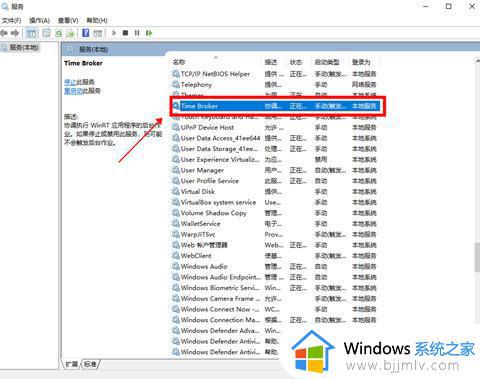
6、进入后单击“停止”,确定后继续下一步;
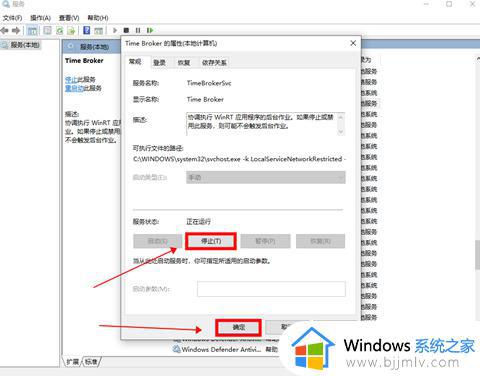
7、最后下拉找到windows updata服务项双击打开;
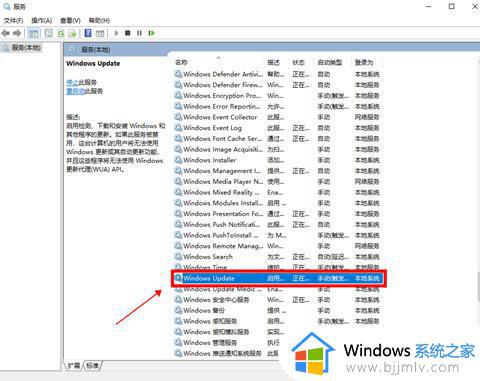
8、按照同样的方法,将“启动类型”修改为“禁用”,并鼠标点击“停止”,确定即可;
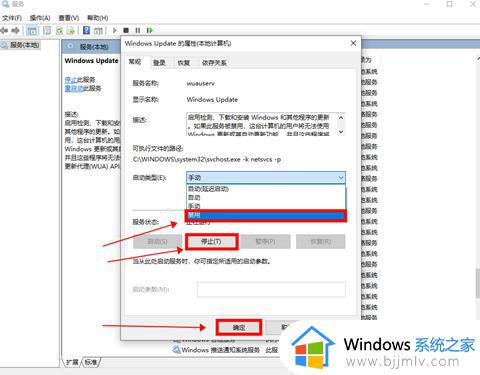
9、然后打开360驱动大师进行检查驱动,若是发现触控板、声卡、网卡需要更新,除了“显卡驱动”全部勾选并及时更新。
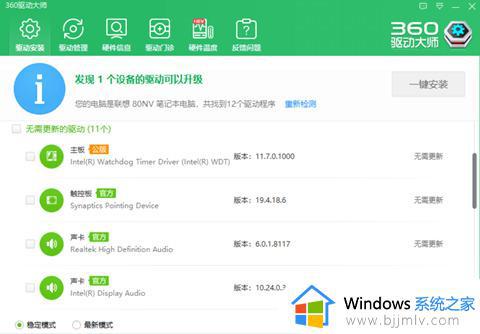
以上就是小编告诉大家的win10内存占用率高实际没有东西处理方法了,碰到同样情况的朋友们赶紧参照小编的方法来处理吧,希望能够对大家有所帮助。